Datorn kraschar när du spelar spel! – Här är lösningar
On september 24, 2021 by adminSammanfattning

Datorn kraschar när du spelar spel. Det är en ganska frustrerande sak för spelspelare. I den här artikeln visas några effektiva lösningar som hjälper dig att lösa problemet. Som spelälskare kan du förresten prova MiniTool Partition Wizard för att uppgradera till en större när ditt hårddiskutrymme håller på att ta slut.
En spelspelare har rapporterat att varje gång han spelar ett videospel stängs datorn av efter några minuters spelande. Detta är fruktansvärt. Men det som är ännu värre är att datorn plötsligt kraschar när spelaren håller på att slutföra ett slutskede.
Varför kraschar min dator? Den här frågan kan dyka upp när du kör ito det här problemet. I allmänhet kan det helt enkelt tillskrivas mjukvaru- och hårdvaruproblem. Så, låt oss ta reda på vad som leder till att din dator kraschar när du spelar spel.
Här skulle jag vilja presentera de möjliga mjukvarufrågorna relaterade till datorkrasch först och sedan visa de möjliga hårdvarufrågorna.
Snabb videoguide:
# 1: För många program som körs i bakgrunden – stäng dem
Den första möjliga mjukvarufrågan är att för många program körs i bakgrunden och att de tar upp mycket minne. I den här situationen kan ditt spel inte få tillgång till det minne det behöver, och det kommer antingen att krascha eller köras mycket långsamt.
Det är därför alltid klokt att stänga bakgrundsprogrammen innan du spelar spel på din dator.
För att stänga de program som förbrukar ditt RAM-minne i bakgrunden hänvisar du till följande handledning.
Steg 1: Högerklicka på Aktivitetsfältet och välj alternativet Aktivitetshanteraren.
Steg 2: Navigera till fliken Start.
Steg 3: Välj sedan ut och inaktivera alla onödiga program, särskilt de som är högt rankade.
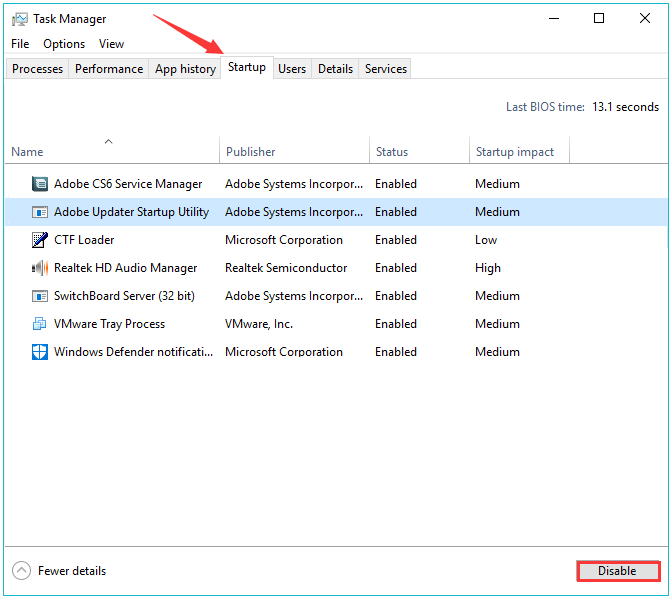
Steg 4: Starta om datorn och gör dig redo att spela ditt spel igen.
Om du fortfarande råkar ut för datorkrasch efter att ha stängt program i bakgrunden kan du prova följande sätt.
# 2: Grafikkortsdrivrutiner som är inkompatibla med Windwos 10 – Installera de senaste drivrutinerna
Nuförtiden har de flesta datoranvändare uppgraderat till Windows 10 och spelar spel på detta operativsystem. Man kan säga att det här operativsystemet är mycket spelvänligt. Ett av de vanligaste problemen med Windows 10 är dock drivrutinskompatibilitet.
Därför kan ”datorn kraschar när du spelar spel på Windows 10” skyllas på inkompatibilitet mellan din nuvarande grafikkortsdrivrutin och det här operativsystemet.
Med tanke på den här anledningen bör du installera den senaste uppdateringen för dina grafikkortsdrivrutiner via Enhetshanteraren eller Windows Update om det finns någon just nu.
För att uppdatera grafikkortdrivrutiner via Enhetshanteraren i Windows 10 följer du guiden nedan.
Steg 1: Skriv Kontrollpanel i Cortanas sökfält och välj det bäst matchade resultatet.
Steg 2: När du har kommit åt Kontrollpanelen klickar du på Maskinvara och ljud och sedan på Enhetshanteraren.
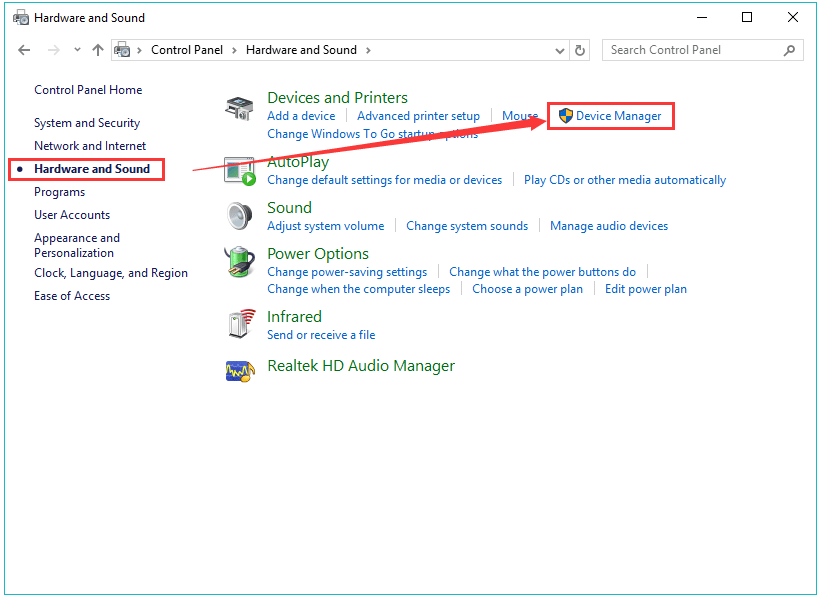
Steg 3: Hitta Skärmadaptrar och expandera den för att se information om ditt grafikkort. Högerklicka på drivrutinen för grafikkortet och välj Uppdatera drivrutin för att uppdatera den.
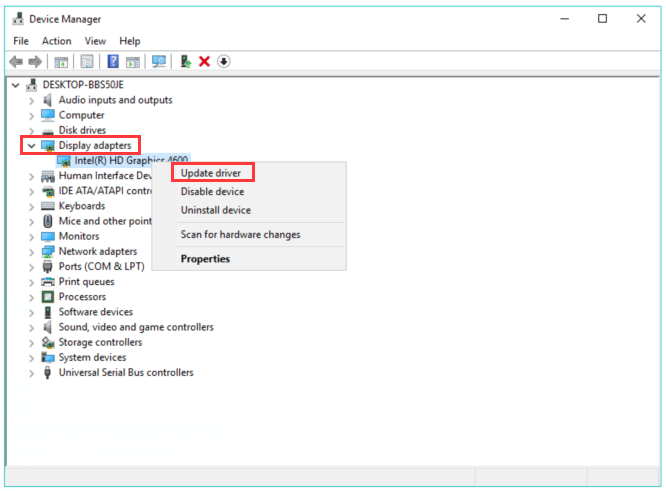
Steg 5: Välj Sök automatiskt efter uppdaterade drivrutiner.
När drivrutinerna för grafikkortet och andra drivrutiner är uppdaterade kan du starta om dina spel. Hoppas att du den här gången inte kommer att avbrytas av datorkrascher.
# 3: Inbyggd ljudenhet som strider mot andra enheter – inaktivera den
Ljuddrivrutinen i Windows 10 kolliderar faktiskt med andra enheter (särskilt GPU) många gånger.
Den här konflikten kommer att leda till GPU-fel, vilket resulterar i datorkrascher.
Det är därför du kan inaktivera den inbyggda ljudenheten för att undvika datorkrascher igen när du spelar spel.
För att göra det öppnar du Enhetshanteraren igen och gör sedan följande åtgärder:
- Navigera till Ljud, video och spelkontroller, dubbelklicka på den och högerklicka på den inbyggda ljudenheten för att inaktivera den.
- Starta om datorn.
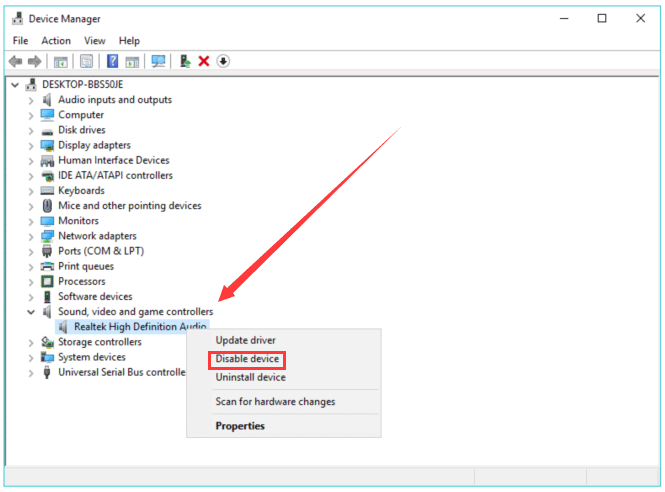
# 4: Felaktig programvara i datorn – kontrollera den
Nuförtiden kräver de flesta spel en del extra programvara för att fungera korrekt, till exempel DirectX och Java.
Därför måste du se till att du installerar den nödvändiga programvaran från den betrodda och officiella webbplatsen. Om du inte kan bekräfta vilken programvara du behöver för dina spel kan du få relevant information från Google eller läsa spelens dokumentation.
# 5: Malware och virus på datorn – skanna dem
En av de sannolika programvaruproblemen som är relaterade till att datorn kraschar är malware och virus. Därför måste du börja skanna din enhet för att upptäcka problem med skadlig kod och virus. För att göra det kan du aktivera Windows Defender. Eller så kan du köra pålitliga antivirusprogram från tredje part.
Steg 1: Öppna Windows Defender och klicka sedan på Virus & hotskydd.
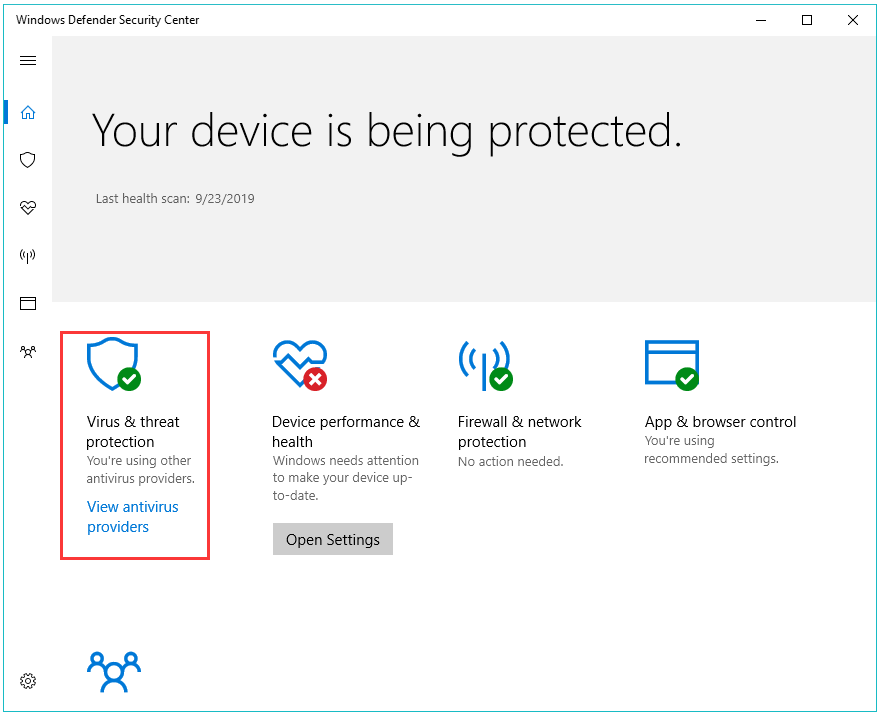
Steg 2: Välj Avancerat avsnitt och markera Windows Defender Offline scan.
Steg 3: Klicka på Skanna nu för att börja skanna skadlig kod och virus för din dator.
Detta sätt kan hjälpa dig att skanna efter eventuella infektioner av skadlig kod och rensa ditt system. När denna skanning är avslutad kan du starta om spelet igen för att kontrollera om problemet har lösts.
Bemärk att skanning av skadlig kod för din dator är nödvändig även om du inte kör något problem som orsakas av skadlig kod.
Alla möjliga programvaruproblem har visats. Fortsätt nu att läsa följande innehåll för att kontrollera hårdvaruproblem relaterade till PC-krascher när du spelar spel.
# 6: Dåliga sektorer på hårddisken – kontrollera dem
Det finns en möjlighet att din hårddisk har utvecklat några dåliga sektorer. Detta kan leda till att datorn kraschar när du startar spel. Därför kan du försöka kontrollera de dåliga sektorerna på din hårddisk
Här rekommenderar jag dig att prova gratisprogrammet MiniTool Partition Wizard. Det kan hjälpa dig att kontrollera dåliga sektorer på din hårddisk med några få steg.
Gratis nedladdning
Här är handledningen.
Steg 1: Ladda ner MiniTool Partition Wizard genom att klicka på den erbjudna nedladdningsknappen, installera det och starta det för att få dess huvudgränssnitt.
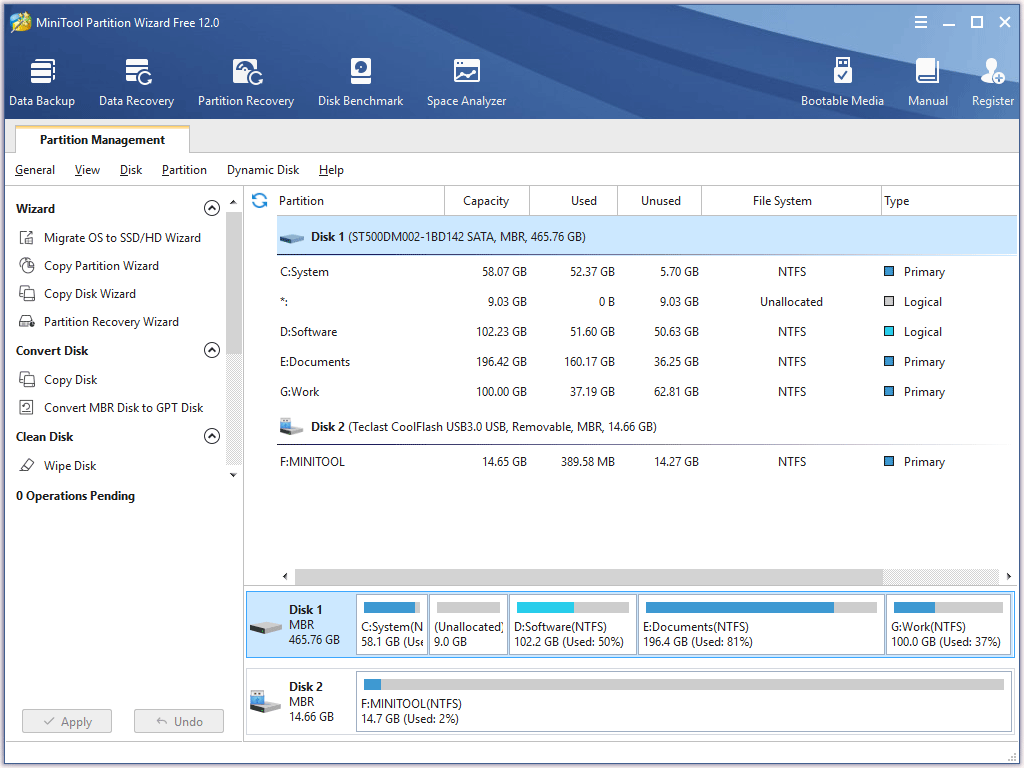
Steg 2: Klicka på måldisken i Disk Map och bläddra sedan ner i den vänstra panelen tills du hittar funktionen Surface Test (Yttest) och aktivera den sedan.
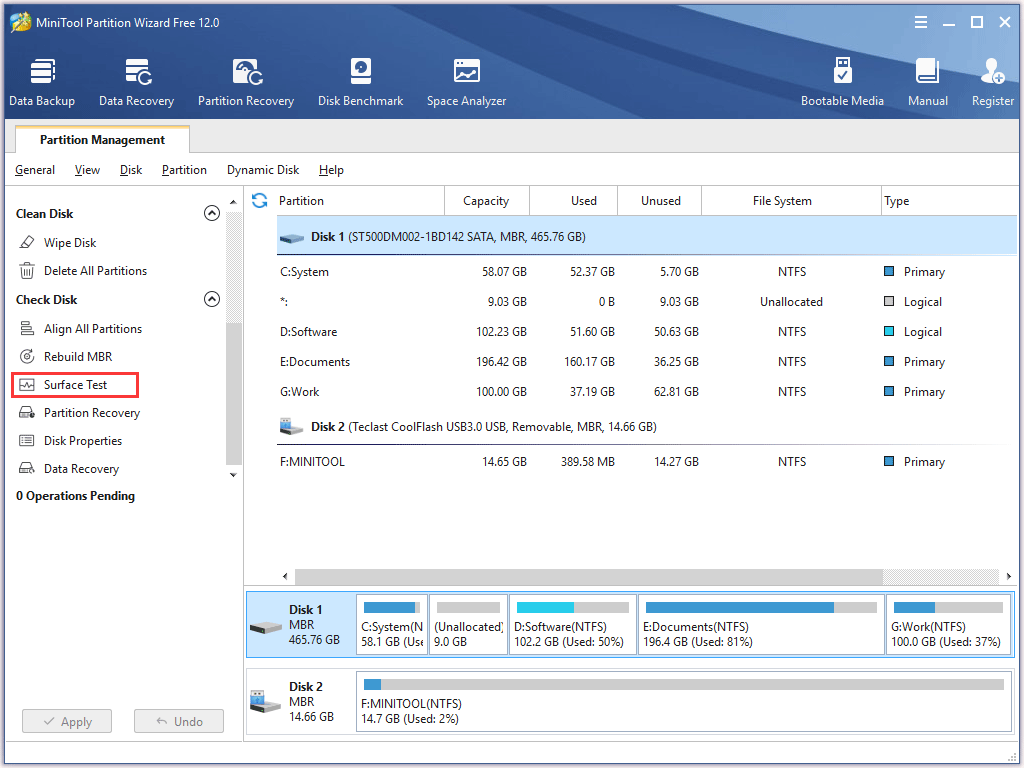
Steg 3: Klicka på knappen Start Now (Starta nu) i det nya fönstret för att börja kontrollera dåliga sektorer.

Steg 4: Vänta tålmodigt tills testet är slut. Kontrollera testresultatet.
- Röda rutor på resultatet betyder att sektorer på hårddisken har blivit dåliga.
- Gröna rutor på resultatet betyder att sektorer på hårddisken är oproblematiska.
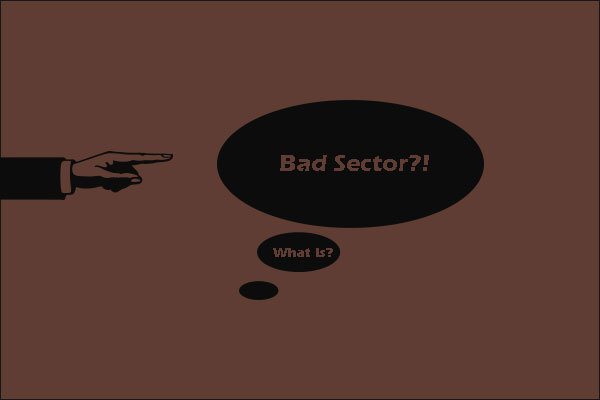
Detta inlägg svarar på frågan om vi kan ta bort dåliga sektorer från hårddisken permanent. Dessutom erbjuds lösningar som hjälper dig att reparera logiska dåliga sektorer.
Om du ser många röda rutor måste du byta ut din nuvarande hårddisk mot en ny. Om det bara finns gröna rutor på testresultatet kan datorkrascher när du spelar spel inte tillskrivas dåliga sektorer och du måste gå vidare till följande del.
# 7: Datorn överhettas – kyl den
Som vi vet är spel som körs på datorn energikrävande. Om datorn blir överhettad stängs den automatiskt av om CPU- eller GPU-temperaturen når kritiska nivåer. Detta kan skydda sig från större hårdvarufel.
I denna situation måste du kontrollera kylkomponenterna för att se om de fungerar som de ska och rengöra fläkten och all annan hårdvara från damm och annat skräp. Att applicera termisk pasta på processorn är ett måste. Det kommer att minska överhettningen avsevärt.
För övrigt kan du också lägga till ytterligare några kylare om det finns ledigt utrymme att göra det. Men se till att strömförsörjningen inte är överbelastad.
Du kan också ladda ner några pålitliga program från webbplatsen för att hjälpa dig att övervaka datorns temperatur.
Några andra problem kan också leda till att datorn kraschar när du spelar spel:
- Strömförsörjningen är instabil och otillräcklig. Om du står inför det här problemet kan du byta till ett nätaggregat av hög kvalitet.
- Datorns komponenter åldras. Det kan vara dags att uppgradera till nyare hårdvara.
- Din minnesbank har dålig stabilitet. I den här situationen måste du köpa en pålitlig produkt till din dator.
- Det finns en annan möjlighet att spelet du spelar är så gammalt (10+ år) att det är inkompatibelt med Windows 10.
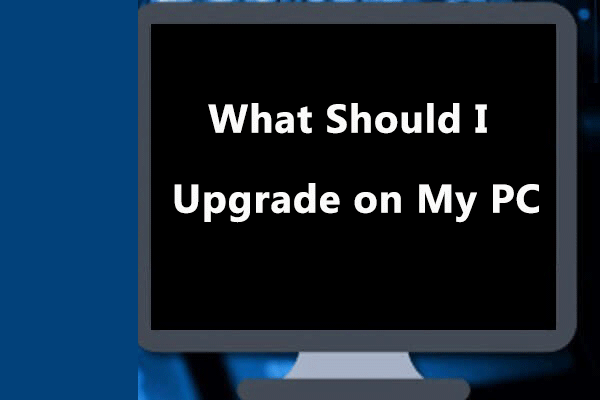
En del användare sa att deras dator körs väldigt långsamt och frågade: Vad ska jag uppgradera på min dator? I det här inlägget får du veta hur du uppgraderar datorn för maximal prestanda.
Har du problem med att datorn kraschar när du spelar spel Windows 10 eller andra versioner? Här är orsakerna och motsvarande lösningar.Klicka för att twittra
Tecken på datorkrasch
Den här delen är till för att visa tecknen som indikerar att din dator går att krascha. Låt oss kolla upp dem.
Tillstånd 1: icke-stoppande Blue Screen of Death
Om du alltid stöter på alla typer av BSOD betyder det att din dator är på väg att krascha.
Tillstånd 2: ovanligt högljudda ljud från hårddisk eller systemfläkt
Om du hör klickande eller andra slipande ljud när du använder din dator. Du bör uppmärksamma hårddisken som är installerad i datorn och systemfläkten.
Om ljuden kommer från hårddisken är det troligt att hårddisken är på väg att gå sönder och all din data kommer att förstöras. Därför är det starkt rekommenderat att du regelbundet säkerhetskopierar din hårddisk i händelse av dataförlust.
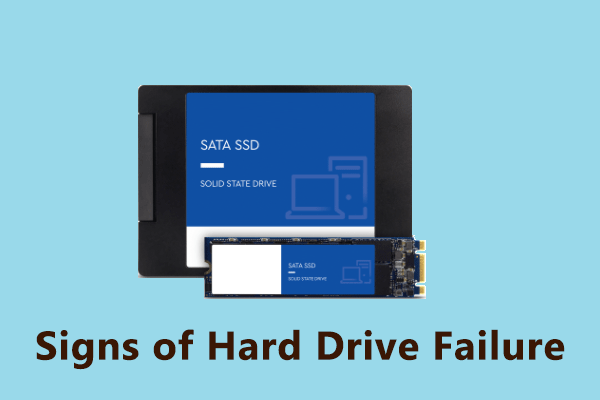
Hårddiskfel kan hända när som helst på grund av olika orsaker, till exempel sektorer och korrupta filer. Den här artikeln berättar om några typiska tecken på hårddiskfel.
Om de ovanliga ljuden kommer från systemfläkten betyder det att det finns damm på fläkten och att du måste rengöra den omedelbart. Om inte kan mer och mer damm på fläkten leda till en överhettad processor och slutligen orsaka datorkrasch.
Tecken 3: dålig datorprestanda
Låg prestanda är en stark indikator på en nära förestående datorkrasch. Om du inte kan lokalisera problemet i datorns programvara kan din långsamma dator tillskrivas hårdvaran. (Orsaker till att datorn går långsamt. Kontrollera dem nu.)
Tecken 4: regelbundna uppstartsfel
Även om de möjliga orsakerna till uppstartsfel, som ”Boot device not found”, är nästan oändliga, kan du vara säker på att de alla indikerar en ökad risk för en datorkrasch.
Tecken 5: sporadiska filkorruptionsfel
Ett typiskt tecken på att en dator är på väg att krascha är att vissa filer sporadiskt korrumperas av okända skäl. I allmänhet är det flera faktorer som orsakar dessa problem. Men de två största bovarna kan vara virus och felande hårddiskar.
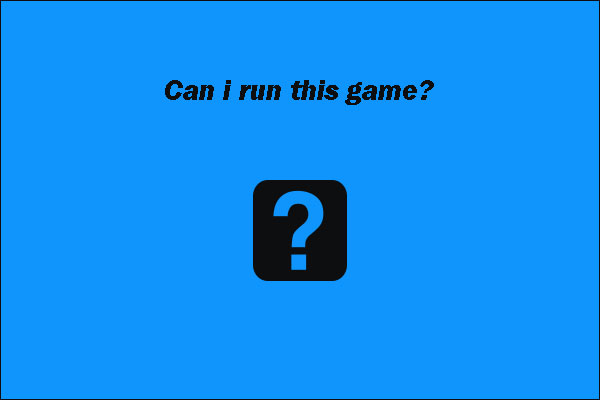
Inlägget är uppdelat i tre delar för att hjälpa dig att avgöra om din dator kan köra det spel du gillar och uppgradera din dator så att den uppfyller spelets systemkrav.
Bottom Line
Den här artikeln är till slut. Hoppas att alla nämnda lösningar om hur man stoppar datorn från att krascha när man spelar spel är hjälpsamma.
Här vill jag vänligen påminna dig om att skanna virus för din dator och rengöra damm regelbundet igen om din dator går att krascha.
Om du har några frågor om de nämnda lösningarna eller om du har andra lösningar, låt oss veta genom att lämna dem i innehållszonen eller kontakta oss via [email protected].
Datorn kraschar när du spelar spel FAQ
De möjliga faktorerna som orsakar att datorn kraschar när du spelar spel är:
- Du kör för många program i bakgrunden och de använder mycket minne.
- Dina nuvarande drivrutiner för grafikkortet är inkompatibla med ditt Windows OS (särskilt Windows 10).
- Din ljuddrivrutin kolliderar med andra enheter.
- Du har installerat felaktig programvara nyligen.
- Din dator hotas av någon skadlig kod eller något virus.
- Din hårddisk har haft vissa problem, till exempel dåliga sektorer.
- Din dator överhettas.
För att stoppa datorn från att krascha har jag tre förslag till dig.
Det första är att du måste stänga onödiga program som körs i bakgrunden innan du spelar spel.
Det andra är att du bör vara uppmärksam på datorns temperatur när du spelar spel. Se till att dina kylkomponenter fungerar bra om datorn blir överhettad.
Den tredje är att du kan prova följande lösningar när datorn kraschar.
- uppdatera grafikkortets enheter.
- avaktivera den inbyggda ljudenheten.
- kontrollera om du har installerat felaktig programvara.
- skanna din dator för skadlig kod och virus.
- kontrollera hårddiskens hälsa.
Spelkrascher kan bero på följande orsaker.
- Ditt spel har några buggar.
- Dina grafikdrivrutiner är gamla.
- Ditt minne är fel.
- Det DirectX du använder är inte den senaste versionen.
Lämna ett svar